Содржина
Додека работиме, треба често да ги откриваме редовите во Excel . За да знаете дали редовите се скриени или не, внимателно проверете ги броевите на редовите ако недостасуваат некои броеви, што значи дека редовите се скриени. Лесно е да се направи тоа, и можете да откриете редови во Excel на различни начини на кратенки. Во оваа статија, ќе разговарам за три кратенки за тоа како да откриете редови во Excel со различни случаи. Овие кратенки сигурно ќе ги направат вашите задачи интересни.
Преземете ја работната книга за вежбање
Unhide_Rows_in_Excel.xlsmОва е лист со податоци за оваа статија. Имаме список на студенти заедно со нивниот Родниот град и Одделот . Ќе забележите дека 5-ти , 7-ми , 8-ми , 10-ти , 12-ти и 15-ти редовите се скриени овде. Ќе ги откриеме овие редови користејќи неколку методи.
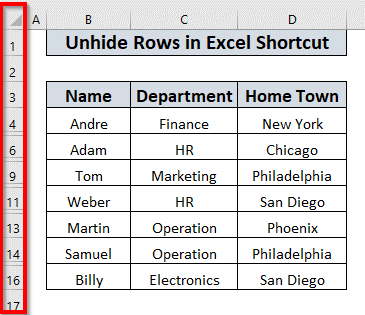
3 Кратенка за да се откријат редовите во Excel
1 Откријте ред со двоен клик
Можете многу лесно да откријат ред со двојни кликнувања во Excel . Во листот со податоци, 5-тиот ред е скриен. Ако сакате да го откриете 5-тиот ред ,
Поставете ја точката на глувчето во средината на 4-тиот и 6-от ред . Ќе се појави двострана стрелка .
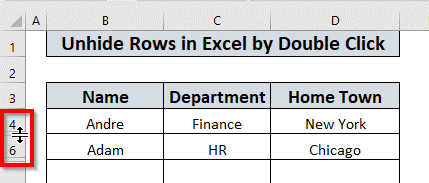
Потоа едноставно двоен клик на глувчето. Excel ќе го открие 5-тиот ред .
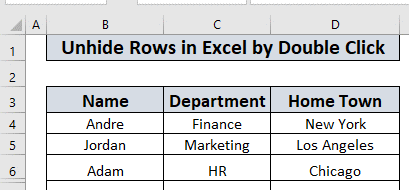
Можете леснооткријат сите други редови на овој начин.
Прочитај повеќе: Како да се сокријат и откријат редовите во Excel (6 најлесни начини)
2. Откријте ги редовите во Excel во кратенка (Користење на CTRL + SHIFT + 9)
Сега ќе разговарам како да се откријат редовите во Excel со помош на Кратенки на тастатура . Мора да користите CTRL + SHIFT + 9 . Ајде да разговараме за нив еден по еден.
2.1. Откријте ред користејќи CTRL + SHIFT + 9
За да го откриете редот ,
Прво, изберете ги редовите до редот што сакате да го сокриете. На пример, ќе го откријат 5-тиот ред . Значи, морам да ги изберам 4-тиот и 6-от ред .
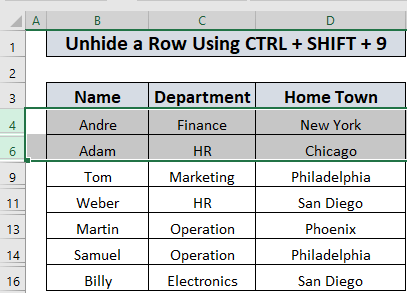
Потоа притиснете CTRL + SHIFT + 9 .
Excel ќе го открие 5-тиот ред , како што беше помеѓу избраниот 4-ти и 6-ти ред .
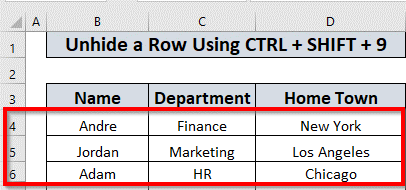
2.2. Откријте неколку соседни редови користејќи CTRL + SHIFT + 9
Можете и да откриете неколку соседни редови користејќи CTRL + SHIFT + 9 .
За да се откријат соседните редови (во нашиот случај тоа е 7-ми и 8-ми ред ),
Прво, изберете ги 6-тиот и 9-тиот ред .

Потоа притиснете CTRL + SHIFT + 9.

7-ми и ќе се појават 8-ми редови .
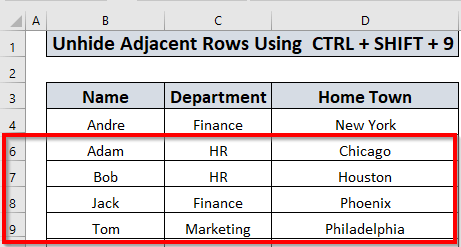
2.3. Откријте неколку несоседни редови користејќи CTRL + SHIFT + 9
Можете и да откриете неколку несоседни редови по истиот метод. На пример, за откривање на повеќе редови (во нашиот случајтоа е 10-ти , 12-ти, и 15-тиот ред ),
Изберете опсег на редови каде што е скриено редови постојат . На друг начин, изберете од 9-ти ред до 16-ти ред .
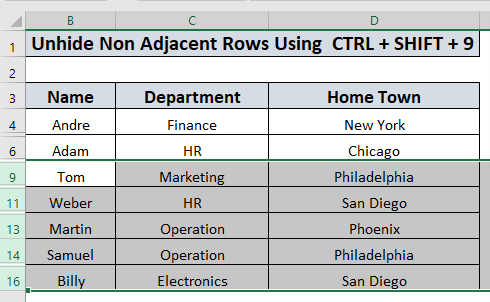
Потоа притиснете CTRL + SHIFT + 9.
Ќе се појават 10-ти , 12-ти и 15-ти редови .
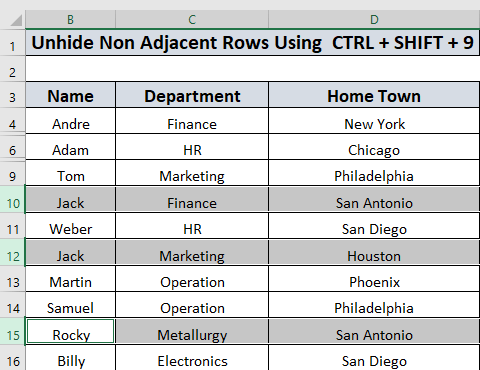
Прочитај повеќе: [Поправи]: Не може да се откријат редовите во Excel (4 решенија)
Слични читања
- Скриени редови во Excel: Како да ги откријат или избришете?
- Откријте ги сите редови што не работат во Excel (5 проблеми и решенија)
- [Поправено!] Редовите на Excel не се прикажуваат, но не се скриени (3 причини и решенија)
3. Откријте ги редовите во Excel во кратенка користејќи VBA
Можеме да ги откриеме редовите користејќи VBA исто така. Ќе го опишам во овој дел.
3.1. Кратенка за откривање ред во Excel со помош на VBA
Овде, ќе објаснам како да се открие ред со помош на VBA . За да откриете ред , ( 5-тиот ред во овој случај)
Одете во картичката Програмер >> изберете Visual Basic
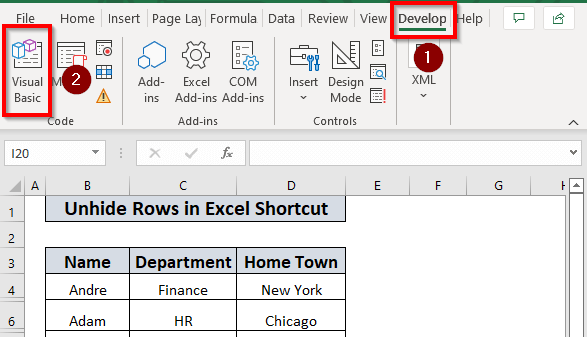
Потоа одете во картичката Вметни >> изберете Модул
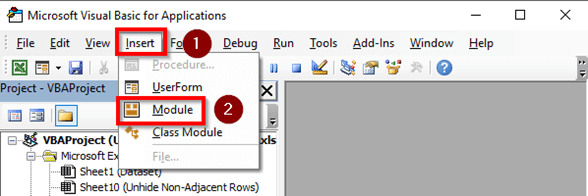
Потоа запишете го следниот код.
9623
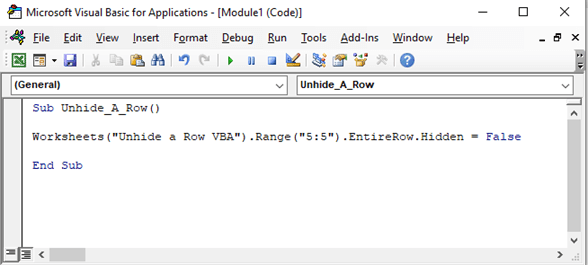
Овде, создадов Подпроцедура Откриј_A_Row и го спомнав работниот лист со кој ќе работам. Го користев својството Range.Hidden и го поставив Неточно бидејќи сакам да го откријат целиот ред . Опсег („5:5“) покажува дека опсегот започнува и завршува во редот 5-ти .
Потоа изврши програмата.
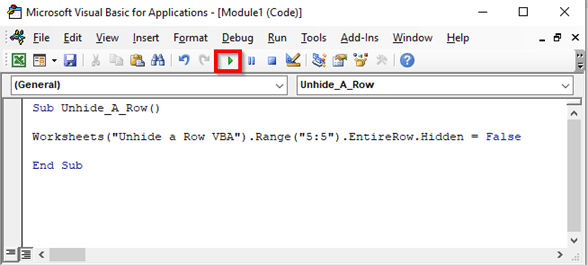
Excel ќе го открие 5-тиот ред во „ Откријте ред VBA “ лист со податоци .
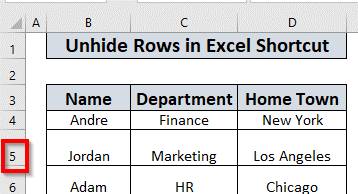
Прочитајте повеќе: VBA за криење редови во Excel (14 методи)
3.2. Кратенка за Откривање на редови во Excel со помош на VBA (Соседна)
Можеме и да откриеме неколку соседни редови во Excel со користење VBA . Во нашата база на податоци, 7-ми и 8-ми , два соседни редови се скриени. За да ги откријат овие редови ќе користам VBA .
За да го отворите VBA уредникот и да вметнете нов модул следете ги чекорите објаснети во дел 3.1 .
Потоа запишете го следниот код ,
1144
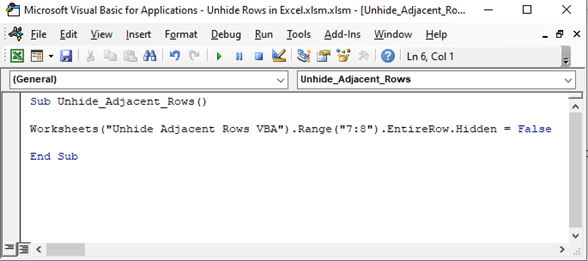
Тука, создадов Подпроцедура Откриј_соседните_редови и го спомна работниот лист со кој ќе работам. Го користев својството Range.Hidden и го поставив False бидејќи сакам да го откријат целиот ред . Опсег од („7:8“) покажува дека опсегот почнува со 7-миот ред и завршува на 8-от ред .
Сега изврши програмата. Excel ќе ги открие 7-ми и 8-ми редови .

3.3. Кратенка за откривање редови во Excel со помош на VBA (не-соседни)
Сега, ајде да видиме како можеме да откриеме неколку несоседни редови во Excel . Редовите 10-ти , 12-ти, и 15-ти не се соседни и се скриени.
За да го отворите уредникот VBA и за да вметнете нов модул следете ги чекорите објаснети во дел 3.1 .
Откако ќе вметнете нов модул, запишете го следниов код .
4067
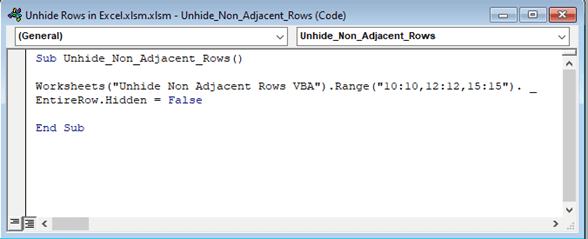
Овде, создадов Подпроцедура Откриј_Не_Соседни_Редови и го спомнав работниот лист што сум јас оди на работа со. Го користев својството Range.Hidden и го поставив False бидејќи сакам да го откријат целиот ред . Опсег од („10:10,12:12,15:15“) покажува дека сум го избрал 10-то , 12-тото , и 15-ти ред .
Потоа стартувајте ја програмата. Excel ќе ги открие 10-тиот , 12-тиот и 15-тиот ред .
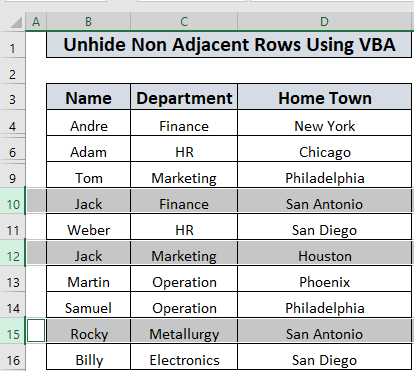
Забелешка: Користев прекин на линијата на 2-риот ред. Тоа е опционално. И кодот ќе работи ако не го користите прекинот на линијата.
3.4. Откријте ги сите редови во работниот лист користејќи VBA
Сега, ќе покажам како да се откријат сите редови во работниот лист.
За да се отвори VBA уредник и за да вметнете нов модул следете ги чекорите објаснети во дел 3.1 .
По вметнување нов модул
Потоа запишете го следејќи го кодот .
7392
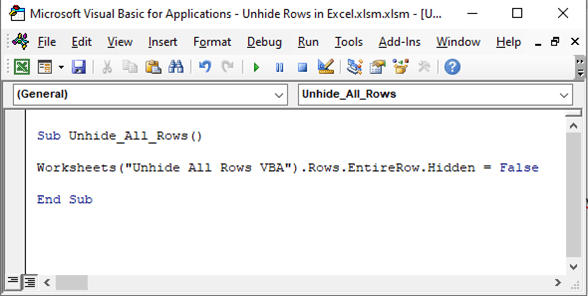
Тука, во Потпроцедурата Откриј_сите_редови , го користев Работен лист.Cells Својство и поставете госвојството Неточно за да се откријат сите редови во работниот лист.
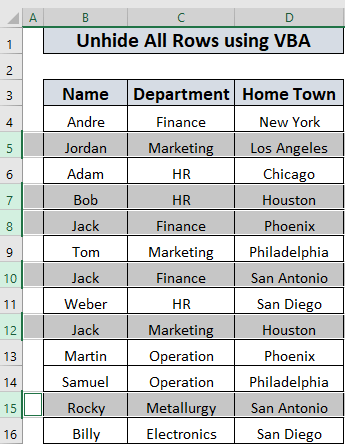
Потоа стартувајте ја програмата. Excel ќе ги открие 5то , 7то , 8то , 10то , 12тото , и 15-ти редови во листот со податоци.
Прочитајте повеќе: Како да ги откриете сите редови во Excel (сите можни начини)
Работна тетратка за вежбање
На крај, приложив вежба работен лист за да вежбате. Можете да го користите тој лист и да вежбате за да ја совладате вештината.
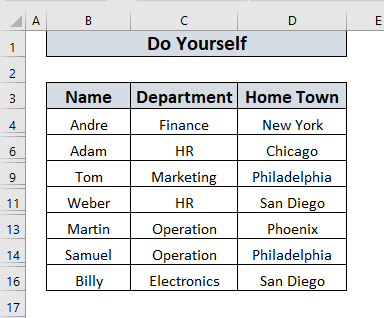
Заклучок
Во оваа статија, ги објаснив сите можни начини за откривање на редови во Excel на начини на кратенки. Ќе ми биде драго ако некој смета дека овој напис е корисен. Освен тоа, доколку имате какви било прашања или предлози, слободно споделете ги во полето за коментари.
Excel со нас.

